Linux的虚拟化环境
引言
Linux一般大家都是用来学习的,对于学生来说,都是为了适应企业所大规模使用的Linux的操作系统所支持的各种编程环境,并不是真正想将自己的操作系统(大家应该都是windows,或者mac系统吧)换掉。那么,基于Linux的虚拟环境就很有必要提出。
一般企业所用的服务器,也需要虚拟化,也就是一台服务器为多个工程师提供服务,多个工程师在sever上进行自己的虚拟化。
环境搭建流程
- 找到一台服务器,做sever,这个其实不严格,自己的主机做自己的服务器也是ok的。为了清晰,这里假设另外有一台服务器。
- 将这台服务器分配ip,比如
| IPv4地址 | 子网掩码 | 网关 |
|---|---|---|
| 192.168.70.251 | 255.255.248.0 | 192.168.64.1 |
3. 将服务器,配置一个管理员,比如可以叫做root,并且设个密码
4. 这个时候,就要衡量服务器的内存,和CPU的指标,将资源平均分配,比方说有三个虚拟机(三个用户)需要配置,级别一样,就平均分,比如18G内存,每个人6g好了。
5. 下载VSphere client,进入到服务器配置的界面,进行创建虚拟机。
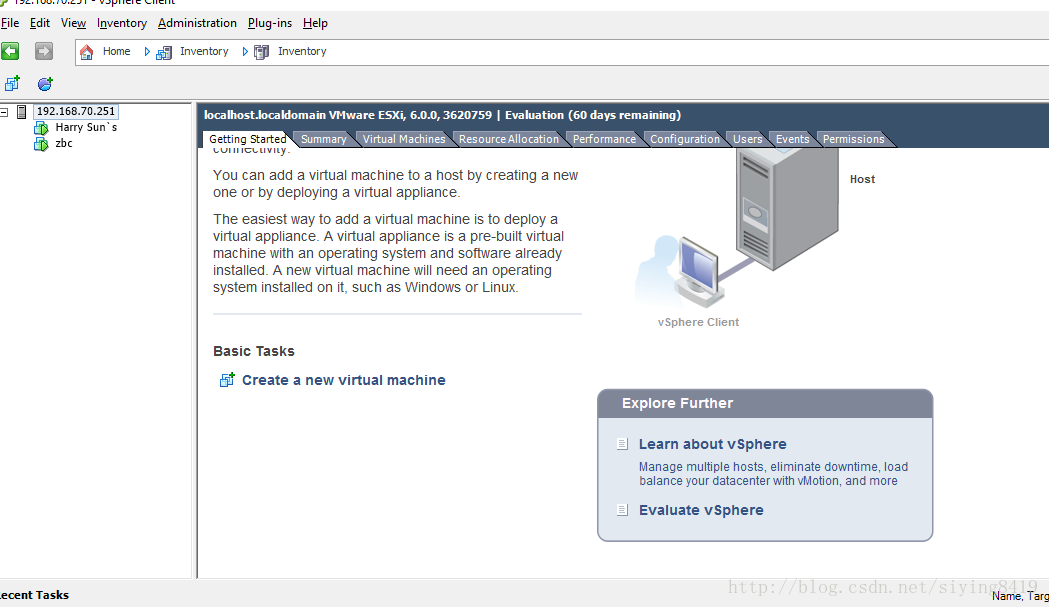
6. 这个时候发现其实sever上已经存在两个虚拟机了,分别为Harry **和zbc
7. 这个时候点击屏幕上的create a new virtual machine
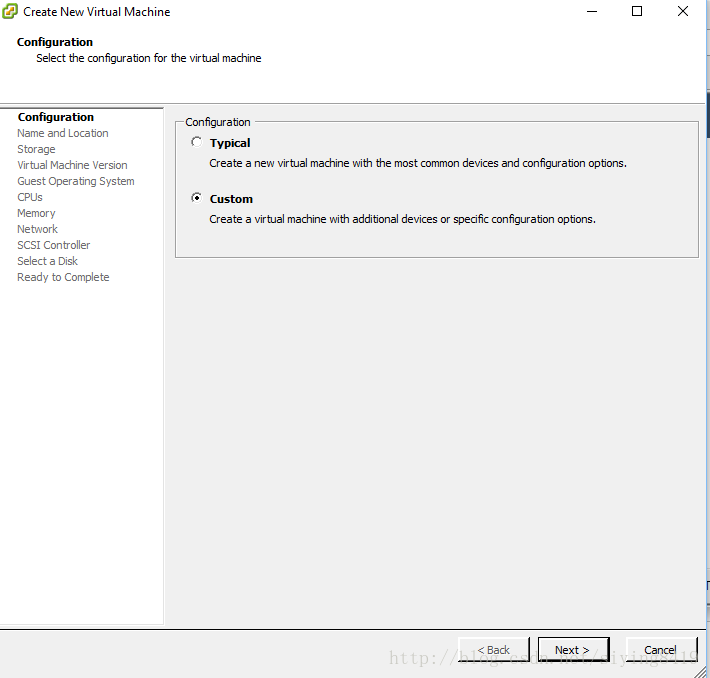
8. 上图要选择custom模式,以方便我们自己设定内存和CPu配置
9. 自定义自己虚拟机的姓名
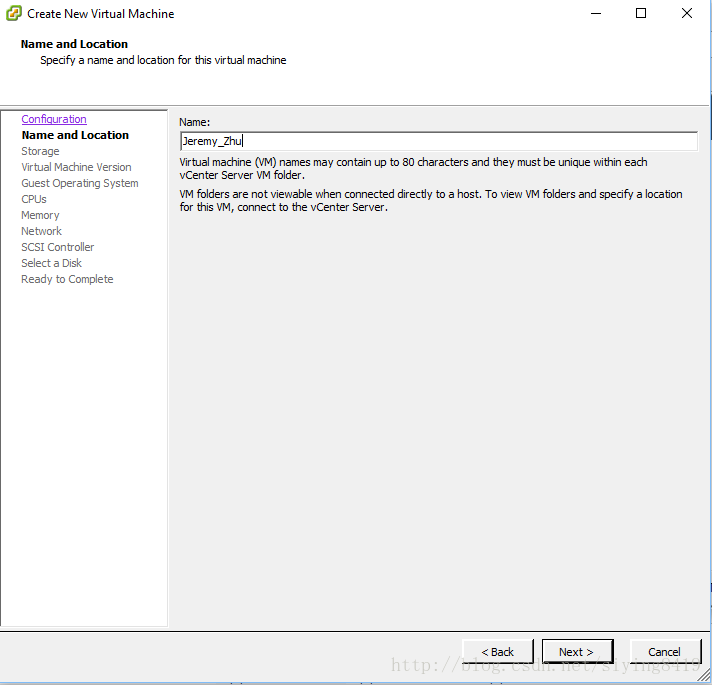
10. 接下来
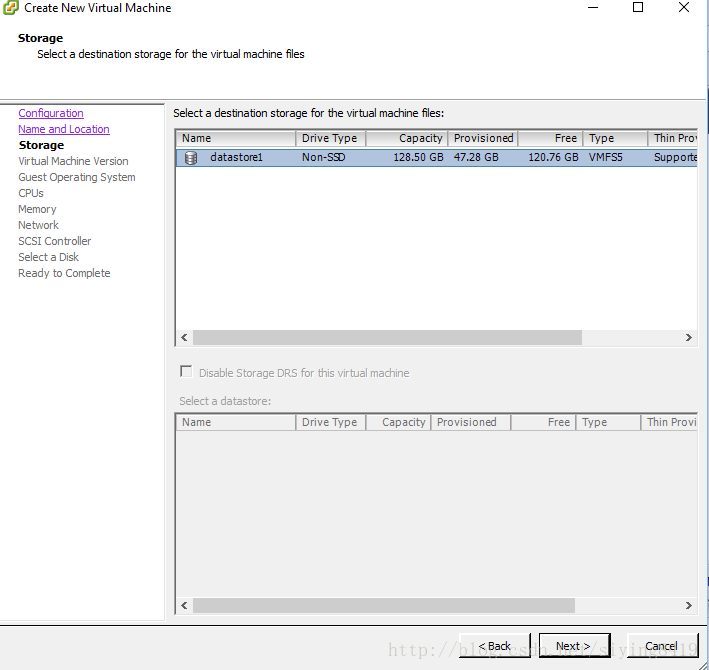
11. next
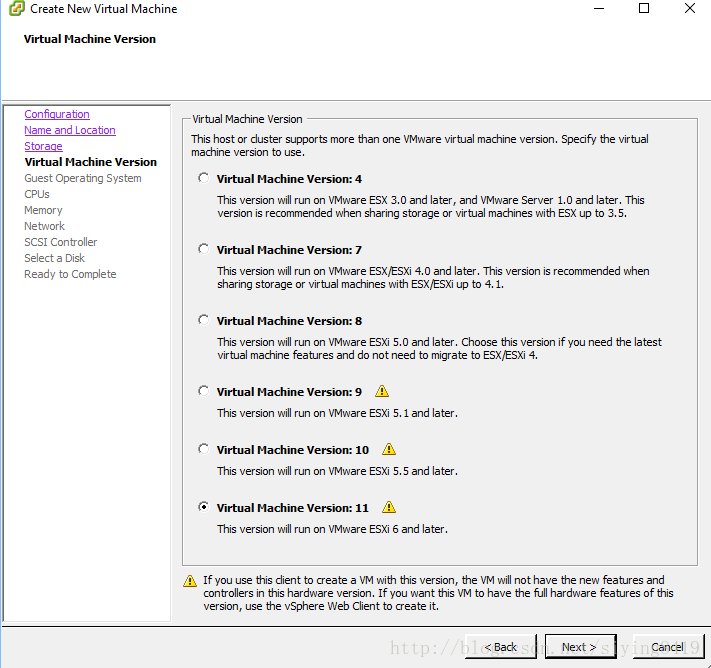
12. next,这个地方按照自己存好的操作系统镜像选择
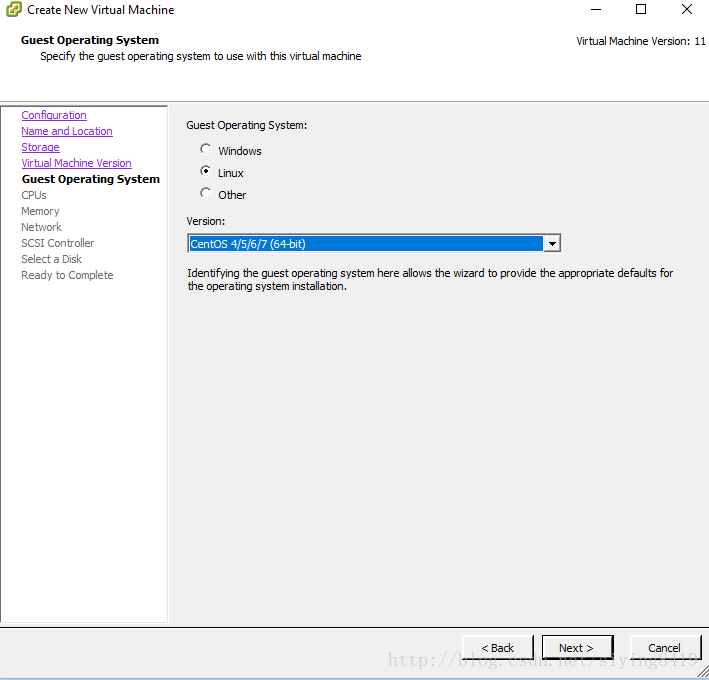
13. next
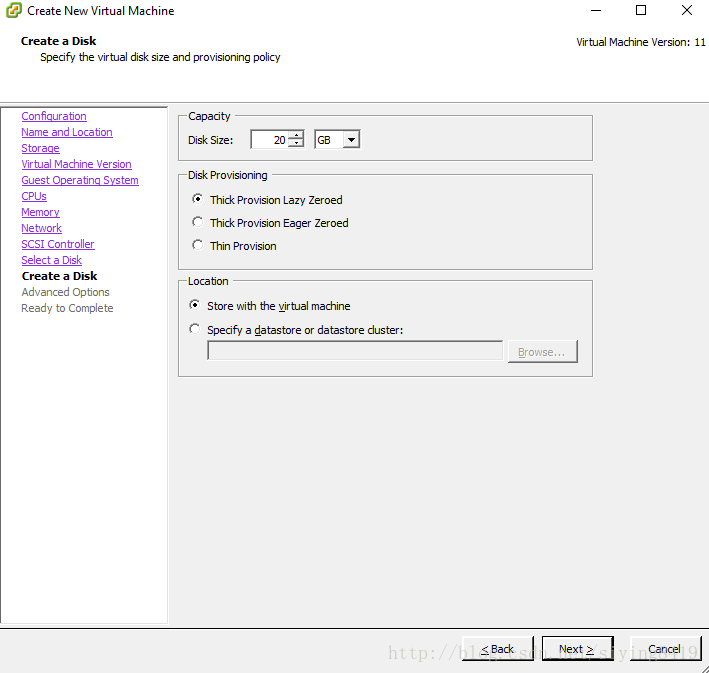
14. next,找到镜像文件
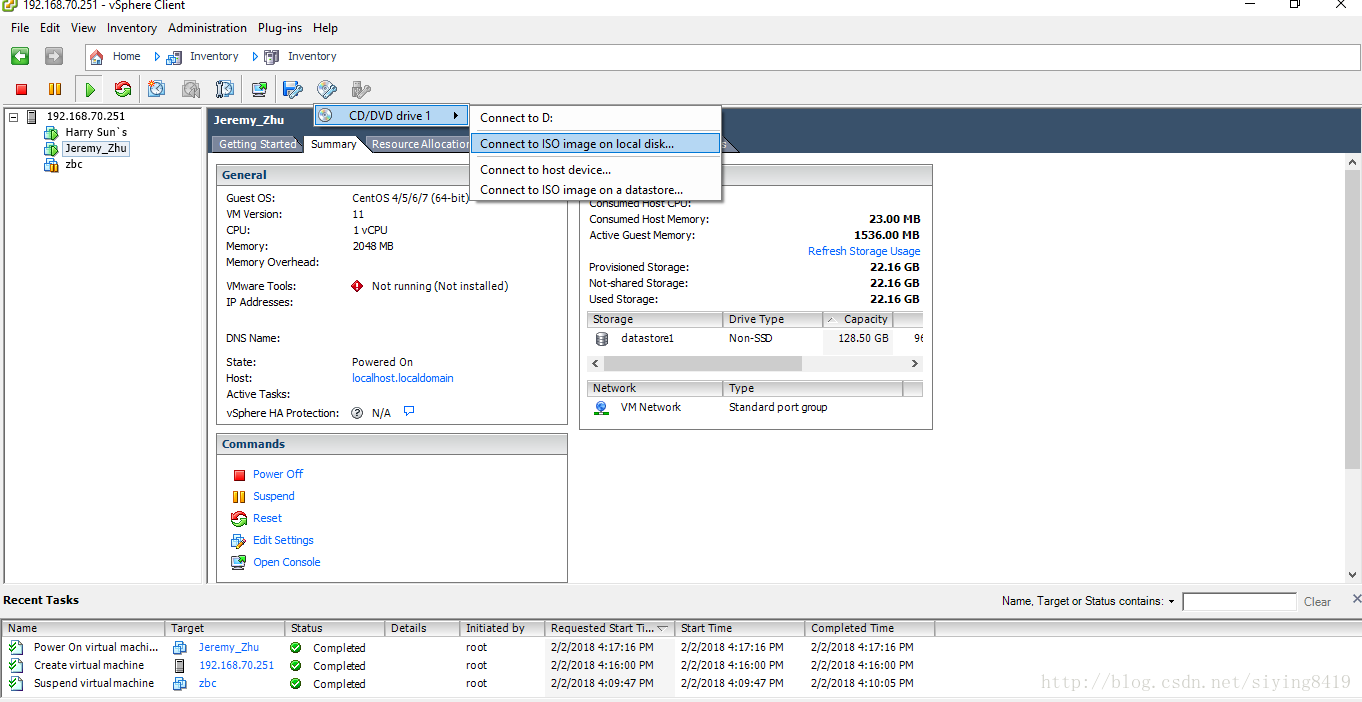
15. next,安装操作系统,这个地方要在控制台多输入几下enter,以刷新
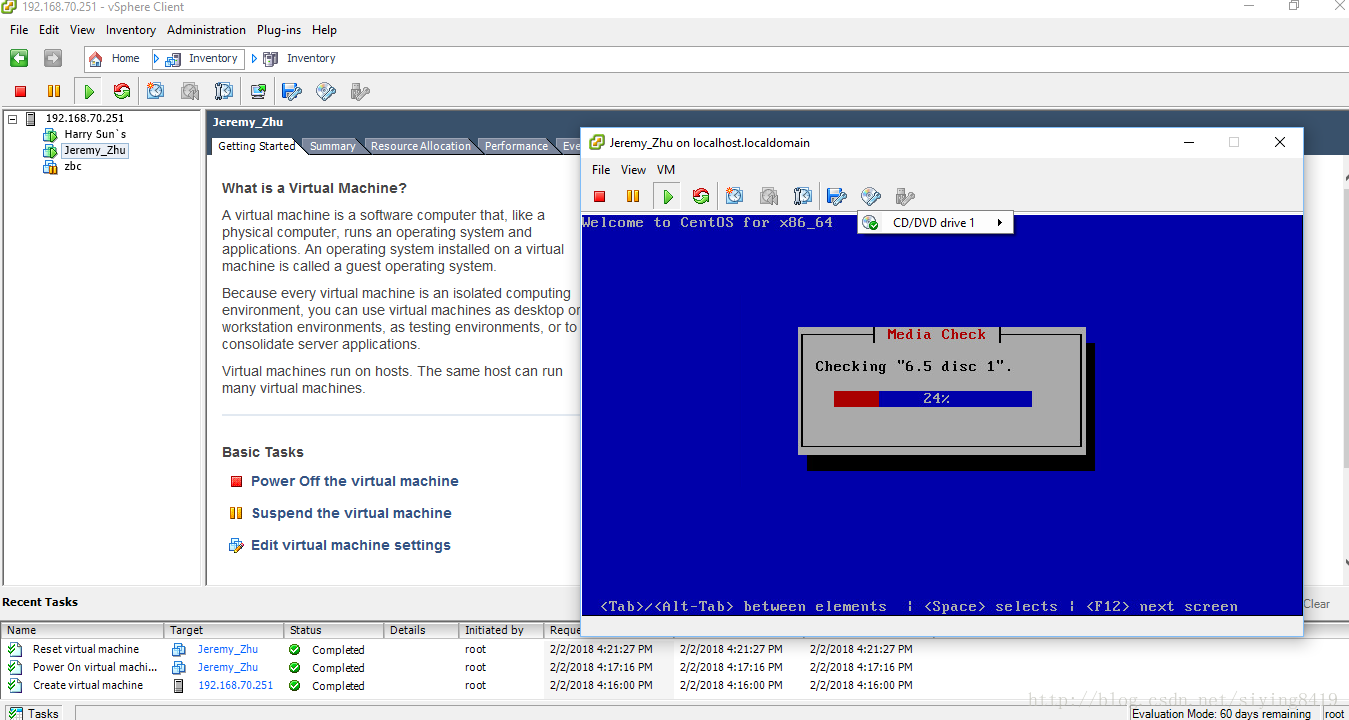
16. next,这里取决你
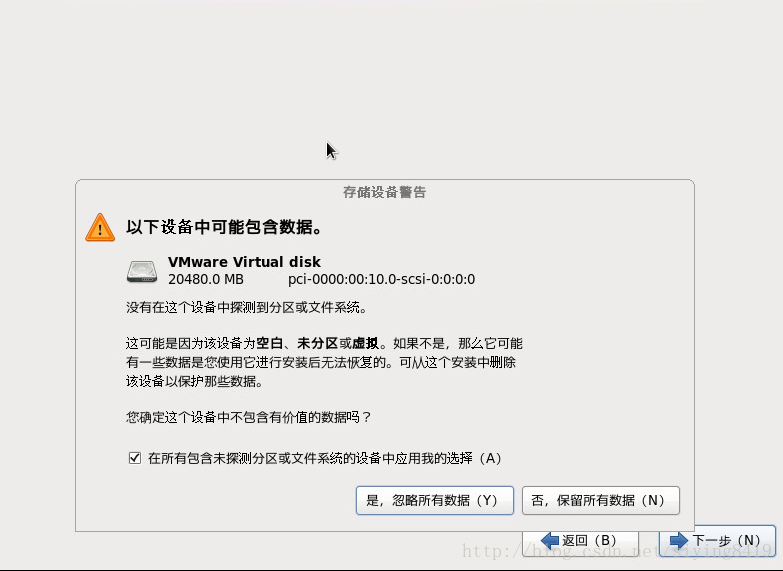
17. next,最好带个桌面,以适应linux
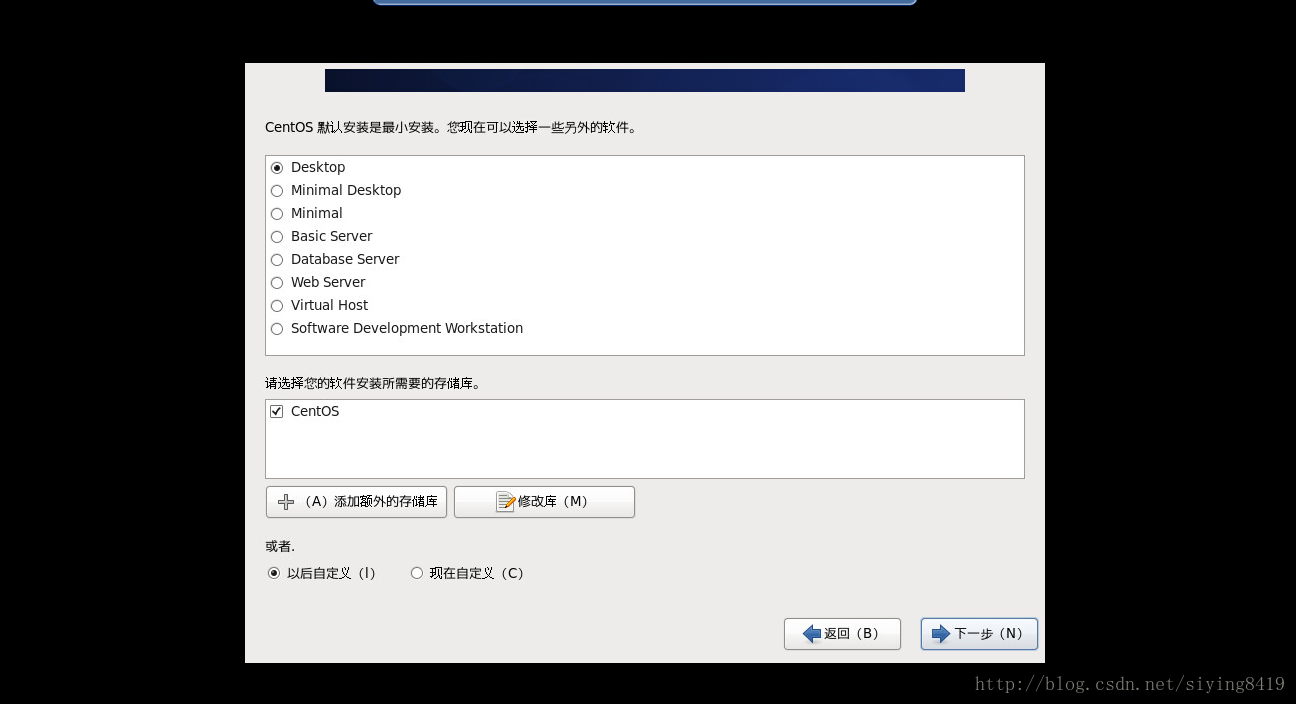
18. next,基本操作系统快安装完毕了。
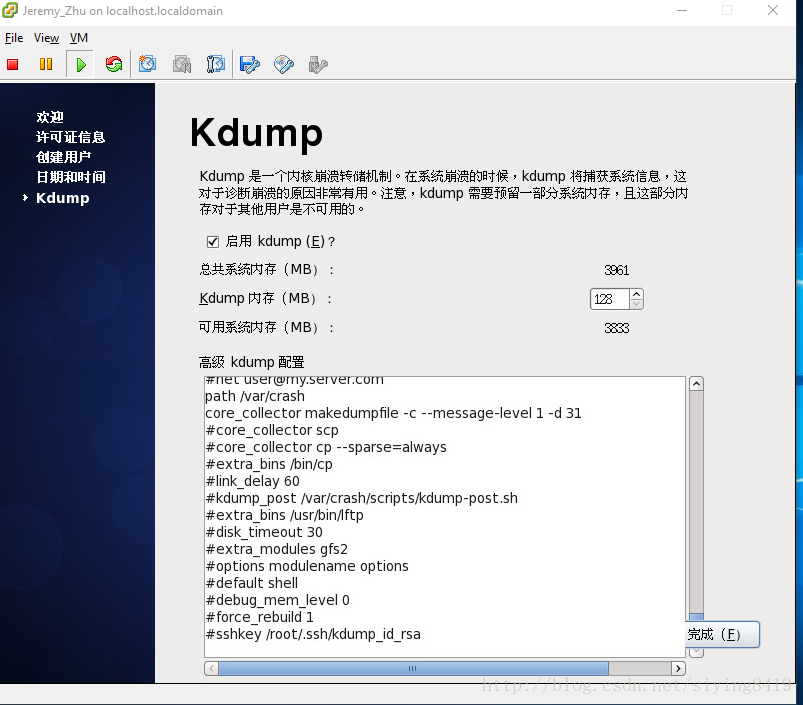
19. 安好操作系统了
20. 这个时候,会让你为你的操作系统起个名字,注册用户等等。
21. 配置ip,以及远程登陆,请看下一个博客Linux——虚拟化环境搭建教程,基于Centos 6 版本(下)





















 1708
1708











 被折叠的 条评论
为什么被折叠?
被折叠的 条评论
为什么被折叠?








